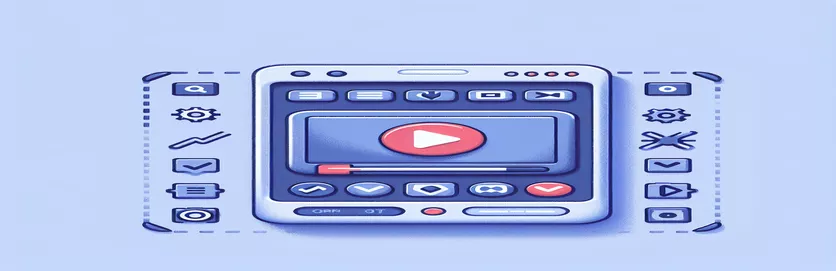Instagram의 브라우저가 비디오 자동 재생과 다르게 동작하는 이유
사이트에 맞는 매력적인 비디오를 완성하는 데 몇 시간을 소비했지만 Instagram의 인앱 브라우저를 통해 열었을 때 자동 재생되지 않는 것을 발견했다고 상상해 보십시오. 😓 최근 많은 유저들이 겪고 있는 불만사항이 바로 이것이다. 이전에는 모든 것이 원활하게 작동했지만 이제는 HTML이 완벽하더라도 Instagram을 통해 처음 방문할 때 비디오가 자동 재생되지 않습니다.
이 문제는 모바일 브라우저에서 제대로 작동하거나 페이지를 다시 방문한 후에 더욱 혼란스러워집니다. Instagram 브라우저의 초기 로드에서만 실패하는 이유는 무엇입니까? 이러한 불일치를 이해하는 것은 수수께끼를 푸는 것처럼 느껴질 수 있습니다. 특히 비디오가 다른 곳에서 완벽하게 작동하는 경우에는 더욱 그렇습니다.
이 문제는 브라우저의 자동 재생 정책과 Instagram 앱 환경 간의 미묘한 상호 작용으로 인해 발생했을 가능성이 높습니다. 앱의 최근 업데이트나 제한 사항으로 인해 이 동작이 발생했을 수 있습니다. 개발자이든 콘텐츠 제작자이든 이 문제를 해결하는 것은 청중에게 원활한 경험을 제공하는 데 중요합니다. 🔧
| 명령 | 사용예 |
|---|---|
| IntersectionObserver | 요소가 뷰포트에 들어오거나 나가는 시기를 감지하는 데 사용됩니다. 스크립트에서는 비디오 요소의 가시성을 모니터링하여 표시될 때 자동 재생을 트리거합니다. |
| setTimeout | 비디오 자동 재생을 시도하기 전에 지연이 발생합니다. 이는 Instagram 인앱 브라우저로 인해 발생할 수 있는 타이밍 문제를 우회하는 데 도움이 됩니다. |
| res.setHeader | 자동 재생 기능을 명시적으로 허용하는 Feature-Policy와 같은 서버 측 스크립트의 응답에 HTTP 헤더를 추가합니다. |
| document.addEventListener | 요소를 조작하거나 비디오를 재생하기 전에 DOMContentLoaded 이벤트를 수신하여 DOM이 완전히 로드되었는지 확인합니다. |
| play() | 프로그래밍 방식으로 재생을 시작하려고 시도하는 HTML 비디오 요소의 메서드입니다. 자동 재생 제한을 관리하기 위한 오류 처리가 포함됩니다. |
| video.paused | 현재 영상이 일시 정지되어 있는지 확인합니다. 이 조건은 스크립트가 이미 재생 중인 비디오에서 play()를 중복 호출하지 않도록 보장합니다. |
| puppeteer.launch | 시뮬레이션된 환경에서 자동 재생 기능을 테스트하기 위해 헤드리스 브라우저 인스턴스를 시작하기 위해 테스트 스크립트에 사용됩니다. |
| page.evaluate | 단위 테스트 중에 비디오의 재생 상태를 테스트하기 위해 브라우저 컨텍스트에서 JavaScript 코드를 실행합니다. |
| console.warn | 사용자의 브라우저가 IntersectionObserver API를 지원하지 않는 경우 경고 메시지를 제공하여 기능의 점진적인 저하를 보장합니다. |
| await page.goto | 테스트 중에 헤드리스 브라우저가 특정 URL로 이동하도록 지시하여 유효성 검사를 위해 비디오 요소가 로드되었는지 확인합니다. |
Instagram 인앱 브라우저 자동 재생 문제를 해결하는 솔루션 이해
사용하는 JavaScript 스크립트 교차점 관찰자 사용자에게 표시될 때만 비디오가 재생되도록 하여 문제를 해결합니다. 이 접근 방식은 리소스 사용량을 최소화하고 백그라운드에서 불필요한 재생을 방지합니다. 예를 들어, 사용자가 웹페이지를 빠르게 스크롤한다고 상상해 보세요. 이러한 기능이 없으면 비디오가 보이지 않는 곳에서 재생되기 시작하여 사용자 경험이 저하될 수 있습니다. 이 방법은 비디오 요소의 가시성을 감지하여 적시에 재생이 이루어지도록 보장합니다. 이를 통해 기능적일 뿐만 아니라 성능에도 최적화됩니다. 🔍
또 다른 효과적인 접근 방식은 다음을 사용하는 것입니다. setTimeout 비디오 재생을 시작하기 전에 약간의 지연이 발생합니다. 이 지연은 Instagram 인앱 브라우저의 로딩 대기 시간을 보상합니다. 때로는 내부 처리 지연이나 앱 내의 특정 구성으로 인해 요소를 초기화하는 데 시간이 더 오래 걸릴 수 있습니다. 이 방법을 사용하면 브라우저가 잠시 따라잡을 수 있으므로 재생이 안정적으로 시작됩니다. 예를 들어, 새로운 사용자가 처음으로 페이지를 방문하면 스크립트는 안정적인 환경에서 자동 재생 기능이 시도되도록 합니다. ⏳
Node.js를 사용하는 서버측 스크립트는 다음과 같은 HTTP 헤더를 추가합니다. 기능 정책 그리고 콘텐츠 보안 정책, 지원되는 환경에서 자동 재생 동작을 명시적으로 허용합니다. 이 방법은 브라우저나 앱에서 부과하는 엄격한 자동 재생 제한을 처리할 때 특히 유용합니다. 이는 안전하고 통제된 방식으로 이러한 규칙을 우회하기 위해 브라우저에 공식적인 "허가 전표"를 제공하는 것과 같습니다. 여러 사이트를 관리하는 개발자의 경우 이 서버 측 접근 방식은 재사용이 가능하며 플랫폼 전체의 모든 비디오 요소가 균일하게 처리되도록 보장합니다.
마지막으로 Puppeteer로 생성된 단위 테스트는 다양한 환경에서 스크립트의 기능을 검증합니다. 예를 들어 개발자는 Instagram 인앱 브라우저뿐만 아니라 Chrome이나 Safari와 같은 독립 실행형 브라우저에서도 수정 사항이 작동하는지 확인하기를 원할 수 있습니다. 이러한 테스트는 비디오가 올바르게 자동 재생되는지 확인하는 프로세스를 자동화하고 문제가 발생할 경우 즉각적인 피드백을 제공합니다. 이러한 사전 예방적 테스트는 플랫폼에 관계없이 일관된 사용자 경험을 보장합니다. 이러한 솔루션을 함께 사용하면 개발자는 자동 재생 문제를 효과적으로 해결하고 참여도와 기능을 유지하면서 비디오가 원활하게 재생되도록 할 수 있습니다. 🚀
Instagram 인앱 브라우저의 비디오 자동 재생 문제 이해
Instagram의 인앱 브라우저에서 비디오 자동 재생 호환성을 보장하기 위해 JavaScript를 사용하는 솔루션입니다.
// Step 1: Check if the document is readydocument.addEventListener('DOMContentLoaded', function () {// Step 2: Select the video elementconst video = document.querySelector('.VideoResponsive_video__veJBa');// Step 3: Create a function to play the videofunction playVideo() {if (video.paused) {video.play().catch(error => {console.error('Autoplay failed:', error);});}}// Step 4: Add a timeout to trigger autoplay after a slight delaysetTimeout(playVideo, 500);});
대체 솔루션: 가시성 트리거를 위해 교차점 관찰자 사용
비디오가 화면에 표시될 때만 자동 재생되도록 하여 호환성과 성능을 향상시키는 접근 방식입니다.
// Step 1: Check if Intersection Observer is supportedif ('IntersectionObserver' in window) {// Step 2: Select the video elementconst video = document.querySelector('.VideoResponsive_video__veJBa');// Step 3: Create the observerconst observer = new IntersectionObserver((entries) => {entries.forEach(entry => {if (entry.isIntersecting) {video.play().catch(error => {console.error('Error playing video:', error);});}});});// Step 4: Observe the videoobserver.observe(video);}else {console.warn('Intersection Observer not supported in this browser.');}
서버 측 솔루션: 더 나은 호환성을 위해 헤더 추가
서버측 스크립팅(Node.js 및 Express)을 사용하여 자동 재생 친화적인 헤더를 포함합니다.
// Step 1: Import required modulesconst express = require('express');const app = express();// Step 2: Middleware to add headersapp.use((req, res, next) => {res.setHeader('Feature-Policy', "autoplay 'self'");res.setHeader('Content-Security-Policy', "media-src 'self';");next();});// Step 3: Serve static filesapp.use(express.static('public'));// Step 4: Start the serverapp.listen(3000, () => {console.log('Server is running on port 3000');});
단위 테스트를 통한 테스트 및 검증
환경 간 호환성을 보장하기 위해 Jest를 사용한 단위 테스트입니다.
// Import necessary modulesconst puppeteer = require('puppeteer');// Define the test suitedescribe('Video Autoplay Tests', () => {let browser;let page;// Before each testbeforeAll(async () => {browser = await puppeteer.launch();page = await browser.newPage();});// Test autoplay functionalitytest('Video should autoplay', async () => {await page.goto('http://localhost:3000');const isPlaying = await page.evaluate(() => {const video = document.querySelector('video');return !video.paused;});expect(isPlaying).toBe(true);});// After all testsafterAll(async () => {await browser.close();});});
초기 비디오 자동 재생 문제 해결: 더 넓은 통찰력
Instagram 인앱 브라우저의 비디오 자동 재생 문제를 해결하는 중요한 측면 중 하나는 플랫폼의 제한 사항과 해당 제한 사항이 미치는 영향을 이해하는 것입니다. HTML5 비디오 태그. 인스타그램의 인앱 환경은 고유한 웹 콘텐츠 내장으로 인해 독립형 브라우저와 다르게 작동합니다. 예를 들어 Safari와 Chrome은 특정 조건에서 자동 재생을 허용하지만 인앱 브라우저가 원활하게 작동하려면 추가 사용자 상호 작용이나 특정 구성이 필요할 수 있습니다. 이는 동영상이 예기치 않게 자동 재생되는 것을 방지하기 위한 개인 정보 보호 및 성능 조치 때문일 수 있습니다. 🔍
또 다른 주요 고려 사항은 다음을 포함하여 비디오 전달 방식을 최적화하는 것입니다. 비디오 프리로드 효과적으로 설정합니다. 개발자는 성능과 기능의 균형을 맞추는 방식으로 콘텐츠를 로드하기 위해 비디오 태그의 "preload" 속성을 실험할 수 있습니다. 예를 들어, 설정 preload="auto" 비디오를 재생할 준비가 되었는지 확인하지만 사용자의 데이터 사용량이 늘어날 수 있습니다. 대안적으로, preload="metadata" 필수 데이터만 로드하므로 자동재생이 작동하지 않을 때 도움이 될 수 있습니다. 이러한 구성을 테스트하면 사용자 경험과 브라우저 호환성 모두에 맞는 최적의 솔루션을 제공할 수 있습니다. 📱
마지막으로, 삽입된 비디오에 대한 호환성 향상을 제공하는 대체 비디오 호스팅이나 콘텐츠 전송 네트워크(CDN)를 살펴보는 것이 좋습니다. 일부 CDN에는 플랫폼별 제한을 우회하는 자동 재생 친화적 구성이 포함되어 있습니다. 예를 들어 Vimeo나 특수 CDN과 같은 플랫폼을 사용하면 Instagram의 인앱 브라우저에서 가장 잘 작동할 수 있는 형식으로 콘텐츠가 제공됩니다. 이를 통해 여러 장치에서 고품질 비디오 전달을 유지하면서 문제 해결 시간을 단축할 수 있습니다. 🚀
Instagram 인앱 브라우저 자동 재생 문제에 대한 일반적인 질문
- Instagram 브라우저에서 처음 로드할 때만 자동 재생이 실패하는 이유는 무엇입니까?
- 초기 페이지 로드에는 Instagram의 리소스 관리 정책으로 인해 자동 재생 제한이 더 엄격할 수 있으며, 이를 진행하려면 사용자 상호 작용이 필요합니다.
- 무엇을 playsinline 비디오 태그에 있나요?
- 이는 특정 브라우저에서 자동 재생에 중요한 전체 화면 플레이어에서 열리지 않고 요소 자체 내에서 비디오가 재생되도록 합니다.
- 추가 가능 muted 동영상 태그에서 자동재생 문제를 해결하는 데 도움이 되나요?
- 예, Instagram의 인앱 환경을 포함한 대부분의 최신 브라우저에서 자동 재생이 작동하려면 비디오를 음소거로 설정해야 하는 경우가 많습니다.
- 사용하면 어떤 이점이 있나요? setTimeout 대본에서?
- 이로 인해 브라우저가 리소스를 완전히 로드할 시간을 주기 위해 약간의 지연이 발생하여 성공적인 자동 재생 가능성이 높아집니다.
- 헤더는 왜 이런가요? Feature-Policy 중요한?
- 자동 재생과 같은 특정 기능을 명시적으로 허용하여 브라우저가 삽입된 비디오 동작에 대한 사용자의 기본 설정을 존중하도록 합니다.
- 사용하고 있습니까? IntersectionObserver 자동재생 호환성을 개선하시겠습니까?
- 예, 동영상이 사용자에게 표시될 때만 자동 재생을 실행하여 배경 영역에서 불필요한 재생을 방지하는 데 도움이 됩니다.
- 여러 브라우저에서 자동 재생 기능을 테스트하려면 어떻게 해야 합니까?
- 자동화된 테스트를 위해 Puppeteer와 같은 도구를 사용하거나 다양한 환경을 수동으로 확인하여 기능을 검증할 수 있습니다.
- 자동재생이 완전히 실패하는 경우 대안이 있습니까?
- 눈에 띄는 재생 버튼 오버레이를 대안으로 표시하여 사용자가 필요할 때 수동으로 동영상을 재생할 수 있도록 하는 것을 고려하세요.
- 비디오 CDN이 자동 재생 호환성에 도움이 됩니까?
- 예, Vimeo나 전문 CDN과 같은 플랫폼은 다양한 장치와 브라우저에서 원활하게 작동하도록 비디오 전송을 최적화하는 경우가 많습니다.
- Instagram의 자동 재생 동작이 앱 업데이트에 따라 변경될 가능성이 있나요?
- 예, Instagram이 자동 재생에 영향을 미치는 인앱 브라우저 정책을 변경할 수 있으므로 개발자는 정기적으로 업데이트를 모니터링해야 합니다.
비디오 재생의 불편함 해결
비디오 자동 재생 문제를 해결하려면 다각적인 접근 방식이 필요합니다. 헤더 추가, 최적화와 같은 기술 예압 설정 및 테스트 스크립트는 강력한 솔루션을 보장합니다. 또한 개발자는 일관된 기능을 유지하기 위해 앱 동작의 차이를 고려해야 합니다.
궁극적으로 Instagram 브라우저의 첫 번째 로드에서 원활한 재생을 달성하면 사용자 경험이 향상되고 참여가 유지됩니다. 맞춤형 솔루션을 통해 이러한 문제를 사전에 해결함으로써 플랫폼에 상관없이 귀하의 비디오가 빛을 발할 수 있습니다. 🚀
비디오 자동 재생 문제 해결을 위한 소스 및 참조
- Instagram 인앱 브라우저 동작에 대한 통찰력: Instagram 개발자 문서
- HTML5 비디오 자동 재생 정책 세부정보: MDN 웹 문서
- 기술 솔루션 및 브라우저 호환성: 스택 오버플로
- IntersectionObserver API 사용법: MDN 웹 문서 - Intersection Observer API
- 자동 재생 구성을 위한 HTTP 헤더: MDN 웹 문서 - 기능 정책